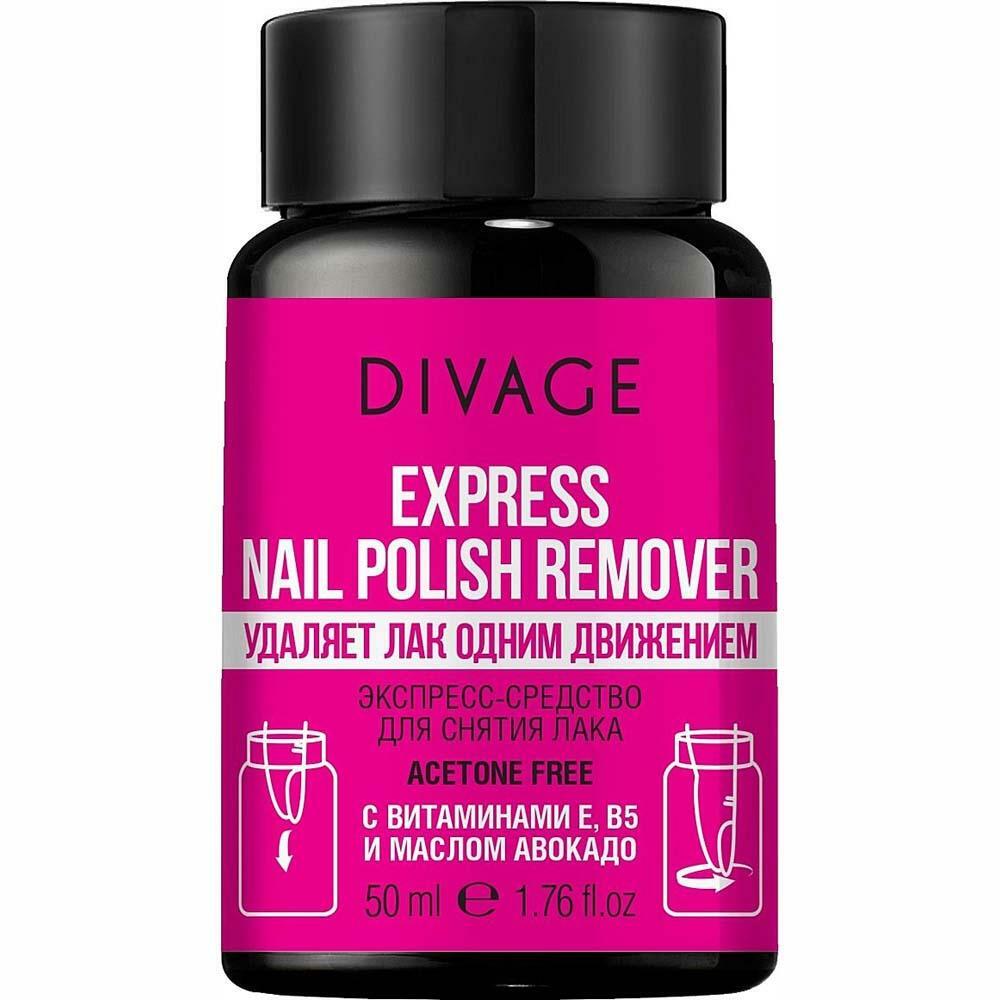Enamik "mängimine" set nõuab täiendavaid teadmisi ajal seaded ja ühendada arvutiga
SISU
- 1 Ühendused peakomplekti: Sümbolid ja märgistamine
- 2 Peakomplekti ühendamine ja ilma: iseloomulik erinevused
- 3 Kas kõrvaklapid töötavad arvuti telefoni: kuidas ühendada
- 4 Ühendamine Bluetooth kõrvaklapid sülearvuti sisseehitatud moodul
- 5 Alused ühendamiseks Bluetooth-peakomplekti arvutiga
- 6 Nii lihtne vahetada heli kõlarid kõrvaklapid arvuti: põhi manipuleerimise
- 7 Samm-sammult audio seaded kõrvaklapid kasutades tarkvara PC
- 8 Kuidas teha mikrofoni seaded kõrvaklapid kasutamiseks arvuti kaudu "Control Panel"
- 9 Probleem on lahendatud, kui kõrvaklapid ei ole ühendatud arvuti
- 10 Miks on vigu ühendamisel
Ühendused peakomplekti: Sümbolid ja märgistamine
Tootjad süsteemiplokid personaalarvutid on varustatud spetsiaalse vahendi helikaardid, aga kõrvaklappide pesa on saadaval ka esipaneeli. Kõige sagedamini on tavaline USB pistikud meile. Muide, seda tüüpi ühendus peetakse kõige progressiivne, kui ärakirja audio kood ei ole läbi PC helikaardi ja abiga sisemist seadmed kõrvaklapid ise. Seega on kvaliteetne peakomplekt isegi madalatel helikaart saad kvaliteetse heli.
Ärge pange pistik kõrvaklappide vales pistikupesad: nad mitte ainult ei tööta, vaid ka anda lühis
Me näeme, et väljundid kõrvaklapid ja mikrofon erinevad mitte ainult värv (roosa ja roheline, vastavalt), kuid ka sildil. Nad on sama värvi ja peakomplekt pistikud, nii segaduses, kuidas ühendada võimatu. Kuid kõrvaklapid koos integreeritud mikrofon on ühendatud kaks pistikud korraga. Kui teine juhe puudub, täieliku toimimise seadme peate osta adapter kahe otsad.
Kui märkate, et Peakomplektiliides pingul ühenduslüli osa, ärge sattuge paanikasse, see on tehtud spetsiaalselt kahekordistamine pesa elu
TÄHTIS!(Klõpsa, et näha)
Pärast ühendamist irdseadmele hakkab otsima ja automaatselt installida, nii et ärge katkestada protsessi sulgedes pop-up aken, klõpsates hiire.
Peakomplekti ühendamine ja ilma: iseloomulik erinevused
Peakomplekti või kõrvaklapid koos mikrofoniga - see on keeruline seade, mida saab kasutada PC mäng, videokõnede ja muid toiminguid, mis nõuavad üheaegset kuulamine ja rääkimine. Kui valimatu seadme sisseehitatud mikrofoni, peab ta olema ühendatud kaks sisendit kas ees või taga paneeli.
Seadmetes kaks audio kanalid ja mikrofoni pistik on jagatud kolme triibuga kontaktid
Tavalisest kõrvaklapid kahe sõrmed plug on ühendatud standard roheline pesa. Seda tüüpi vidin ei vaja mingeid erilisi adapterid ja adapter. Kohe pärast plug tuba õige kõrvaklappide üksuse hakkavad toimima.
TÄHELEPANU!(Klõpsa, et näha)
Proovige mitte kasutada ristkülikukujuline väljundid ühendada kõlari heli on sellised kontaktid on kehv. Seetõttu mängida täiuslik taasesitus muusika on parem kasutada 3.5mm roosa audiodzhek.
 Kuidas valida ja ühendada peakomplekti mikrofoni.Spetsiaalses avaldamist meie portaali, me kirjeldame üksikasjalikult, kuidas ühendada peakomplekti mikrofoni. Õpid kuidas valida kõrvaklapid arvuti, parima Bluetooth-peakomplekt PC, parim mäng peakomplekti mikrofoni ja kuidas kasutada peakomplekti mikrofoni PC.
Kuidas valida ja ühendada peakomplekti mikrofoni.Spetsiaalses avaldamist meie portaali, me kirjeldame üksikasjalikult, kuidas ühendada peakomplekti mikrofoni. Õpid kuidas valida kõrvaklapid arvuti, parima Bluetooth-peakomplekt PC, parim mäng peakomplekti mikrofoni ja kuidas kasutada peakomplekti mikrofoni PC.Kas kõrvaklapid töötavad arvuti telefoni: kuidas ühendada
Kõrvaklapid mobiilseadmete on tavaliselt varustatud mikrofoni, st Nad on peakomplekt, nii võib tekkida probleeme, kui ühendate arvutiga. Et seade ohutult ja töökorras, tuleb ühendada roosa pesa arvutisüsteemi üksus.
TÄHTIS!(Klõpsa, et näha)
Et teada saada, kas on olemas mikrofon kõrvaklapid, abi pistik. Tavaliselt on kolm Eraldusribal mis näitavad kontakte kahe heliväljundite ja mikrofon.

Mitte kõik kõrvaklapid telefoni muusika kuulamiseks arvutis
Reguleerimiseks peakomplekt telefonist arvutisse Windows XP operatsioonisüsteemi, tuleb sooritada järgmise protseduuri:
- Mine "Start" menüü "Control Panel", "Helid ja heliseadmed."
- Minge vahekaardile "Kõne" on saadud aknas valige "Volume", "Valikud" ja "Properties".
- Seadke ruut mikrofoni ikoonil. Siis uuesti käivitada PC tõttu manipulatsioonid seade peaks töötama.
Ühendamine Bluetooth kõrvaklapid sülearvuti sisseehitatud moodul
Sülearvutite, mis on varustatud Bluetooth-moodul, mis sobib juhtmeta peakomplekt. Ühendada, ja "sundida" tööle, tuleb sooritada mitmeid seadeid:
Bluetooth peakomplekt iseloomustab puudumisel juhtmed. Nad ei ole ühendatud muul viisil
- Mine "Device Manager". Selleks töölaual ikooni "My Computer" paremklõps, leida "Properties" ja sinna minna.
- Avage vahekaart "Device Manager" (vasakul küljel), vaadata tulemuste bluetooth draivereid. Kui nad ei ole hüüumärki, siis liikuda edasi ühendatud kõrvaklappide (kui on olemas, siis uuendab vajalikud vahendid).
- Leiame peakomplekti toitenuppu. See on tavaliselt asjakohaselt märgistatud, siis hoidke seda seni, kuni peakomplekt indikaator.
- All paremas nurgas "Desktop" sülearvuti on bluetooth ikoon, paremklõps ja valige sakk "Lisa seade."
- Edasi täpsustada asjakohase riist- ja keerake seda viipasid ekraanil.
bluetooth kõrvaklapid
TÄHELEPANU! (Klõpsa, et näha)
Järgmise põlvkonna operatsioonisüsteemi saab taotleda kood traadita seadmed. Seetõttu sisestage 0000. See on standardne indeks selline tehnika.
Alused ühendamiseks Bluetooth-peakomplekti arvutiga
Korralikuks Bluetoothi konfiguratsiooni-peakomplekt arvutiga, veenduge, et seade on varustatud vajalike adapter. Vastasel juhul peate ostma vastava mooduli, mis on põimitud USB-port standard. Samamoodi me kontrollime juht, nagu eelmises etapis. Pärast manipuleerimise läbi, alati veenduma, et nii "paaris" seade ja kontrollige heli julge.
Kui paigaldate peakomplekti Skype'i, peate konfigureerima otse tarkvara
Nii lihtne vahetada heli kõlarid kõrvaklapid arvuti: põhi manipuleerimise
Varem, kui kõrvaklapid on ühendatud pead eemaldage pistikut vastava kõlari pesad, kuid nüüd võib olla vajalik. Et luua usaldusväärne tulemuslikkuse peakomplekt, võite lihtsalt lülitage toide taga kõlarid paneeli akustilise vahendi või võimendi (sõltuvalt muutmine kuulamise seade).
Kõrvaklapid ja kõlarid samal ajal mängida heli ei saa!
Teine võimalus luua parem lahendus, kuid aeganõudev. Et seda ellu viia, siis on vaja helistada spetsialist või tutvuda selle video reel.
Samm-sammult audio seaded kõrvaklapid kasutades tarkvara PC
Heli reguleerimiseks, ei ärrita kõrva, võite kasutada käepäraseid vahendeid, mis on igas Windows. Mõtle neid üksikasjalikult:
Pange tähele, et "Manager" peaks olema märgid teada draiverite ja seadmete
- Et alustada juhi ootama vastust, ja alles siis, kui heli ei ilmu, võite proovida otsida probleem "Control Panel" ( "Riistvara ja heli"). Leia oma seade ja kontrollige "Properties" semist.
- All paremas nurgas on nupp kõneleja. Vaata, kas tema keelab märk komplekt (mis iseloomustab "vaikiva" režiim). Kui see on paigaldatud, tõstke skaalal soovitud piiri ja heli kontrollida.
- Kui heli ainult ühest kõrvast (vasakule või paremale), siis peate kontrollima seadme teises arvutis või sülearvuti. Kui olukord on sarnane, see tähendab, et peakomplekt ise on vigane.
- Samuti võite proovida kontaktide puhastamiseks oma kuulamise seade ja pistik kasutades vatitikuga kastetud alkoholi. Piisab niisutatakse seda natuke, kuid ei täida tilkuma.
- Võite ka uuesti installida draiverid helikaart arvutisse. Soovitav on neid alla laadida ametlik ressurss, et nad on suutnud ootamatult hetkel.
Huvitav teada!(Klõpsa, et näha)
heli kvaliteet võib sõltuda nii jõudluse vastava pistiku ja helikaart ning probleem kõrvaklapid ise. Seega, enne kui eemaldate hästitoimiva juht, leida täpne põhjus.
Kuidas teha mikrofoni seaded kõrvaklapid kasutamiseks arvuti kaudu "Control Panel"
Enne häälestamist veenduge õige ühendus kõigi juhtmed
Kõrvaklapid koos mikrofoniga, olenevalt mudelist võib olla üks või kaks juhet ühendada. Kui seade on varustatud kahe kaablid vastavalt nad on ühendatud: roheline pistik pesa sama värvi, roosa (punane) sama tooni. Kui tegemist on ühe traadi, on oluline mitte ainult ühendada korralikult istme korralikult märgistatud, kuid ka mõned manipuleerimine seadete:
- Mine "Start", "Control Panel", "Riistvara ja heli", "Sound".
- Minge vahekaardile "Record" pop-up aken, klõpsake "Mikrofon" ja minna oma "Properties" allosas aken.
- Vajuta "Play" set lipu "Esita üksus" ja vajutage "OK".
- Kontrollige mikrofoni helitugevust "Levels" sakk ja klõpsake "OK".
Pärast manipulatsiooni mikrofon on kasutamiseks valmis.
Probleem on lahendatud, kui kõrvaklapid ei ole ühendatud arvuti
Mida teha, kui kõrvaklapid keelduvad tööd "suur" seade. Esiteks, sa pead aru põhjus ja esimene asi, mida vaadata seadme ja teise seadme. Kui kõik on normaalne, siis mine nimekirja probleemid tuleb lahendada mõne minutiga.
Puudub ühendus emaplaadiga pistik
See juhtub, et esipaneeli ei kaasatud "Device Manager", seega tuleb luua. Open RealtekHD, siis see võib olla teine tarkvara. Aknas "Seaded" märgistada "Ühenda ees."
Kõrvaklapid Seaded Windows 7 - Samm-sammult juhised
Iga OS kõrvaklappide setup protsess võib varieeruda, nii vaadata Windows 7 installi eraldi.
| näide | Meetme kirjeldus |
| Mine süsteemi salve, vajutage ikooni kõneleja klõpsake paremal nuppu ja minna "Playback Devices". Enne kui avate akna. Mängida on kasutuskõlblikud, kõlarid tuleks tähistatud rohelise linnukesega, nagu foto. | |
 | Kui seda ei juhtu, paremklõpsake ja valige "Näita puudega seadmed". |
| On valitud kasulikkust uuesti klõpsata hiire parema nupuga ja lülitage seade sisse. | |
 | Mine omadusi kõneleja ja kontrollige helitugevust seada soovitud majaka soovitud asukohta. |
Hea teada! (Klõpsa, et näha)
Töötades tarkvara helikaart kõrvaklapid tuleb ühendatud õigesse pessa. Kui nad ei ole pesas, seade ei läbi korrektselt.
Driver Testing ja kõrvaklappide seadistus arvutis töötab Windows 10
Enamik inimesi on juba liiguvad Windows 10, väites, et tema hagi maaparandussüsteemi ja Ulatuslik lisafunktsioone. Aga nad seisavad silmitsi probleemiga heli läbi kõrvaklappide, miks see juhtub, võetakse selgitada läbivaatamise Tehno.guru:
Vaatamata soovitustele uuendada draivereid Windows 10, siis tuleb seda teha ainult ametlikest allikatest
- Esimene asi, mida me teeme, - ütleb tootja helikaart (enamik meist - Realtek, kui mitte, siis leiad oma).
- Siis minna ametlikul veebilehel, siis tavaliselt ilmub esimesel leheküljel.
- Vybiraemvkladku HDAC (High Definition Audio koodekid). Alustage paigaldamist ja kõik meetmed, kasutades vihjeid, eemaldage vana tarkvara.
- Kindlasti teha reboot PC.
Pärast seda probleemi tuleks lahendada samal ajal "Device Manager", näed kõik arvutiga ühendatud ilma "teeneid" (kollane kolmnurgad). Edasi minna setup kõrvaklapid.
| näide | Meetme kirjeldus |
| Mine "Playback Seade" ja vaata aknast seadmest. Jooks saab teha läbi kõlarite ikooni alumises paremas nurgas. | |
 | Vali Properties kaks korda saada draivereid. |
| Push nuppu "Uuenda". Kui seda ei juhtu, siis on viimane versioon kasulikkust. |
Miks on vigu ühendamisel
Pärast aega, siis võib märgata, et ühte heli- või peakomplekti ei tööta arvutis, samas kõike õigesti seadistatud. See on sageli seotud järgmised probleemid:
- aegunud draivereid. Katse neid värskendada probleemi lahendada.
- Installite OS. See protseduur nõuab uuesti kommunaalteenused.
- Reostus juhtmega seadmete kontaktid. Siin on parem ravida antiseptiliste.
- Düsfunktsioon bluetooth peakomplekt. See probleem on sageli seotud vabastamise adapterid ebaõnnestuda.
- Kontrollida helitugevust. See juhtub, et keegi kogemata liugurit minimaalne, põhjustades sarnane probleem (see on täheldatud majad, kellel on lapsed).
Kallid lugejad, jagada oma kogemusi kuularid on ühendatud arvuti, ehk tead muul viisil. Samuti logima kommentaarides, meil on hea meel, et vastata neile.